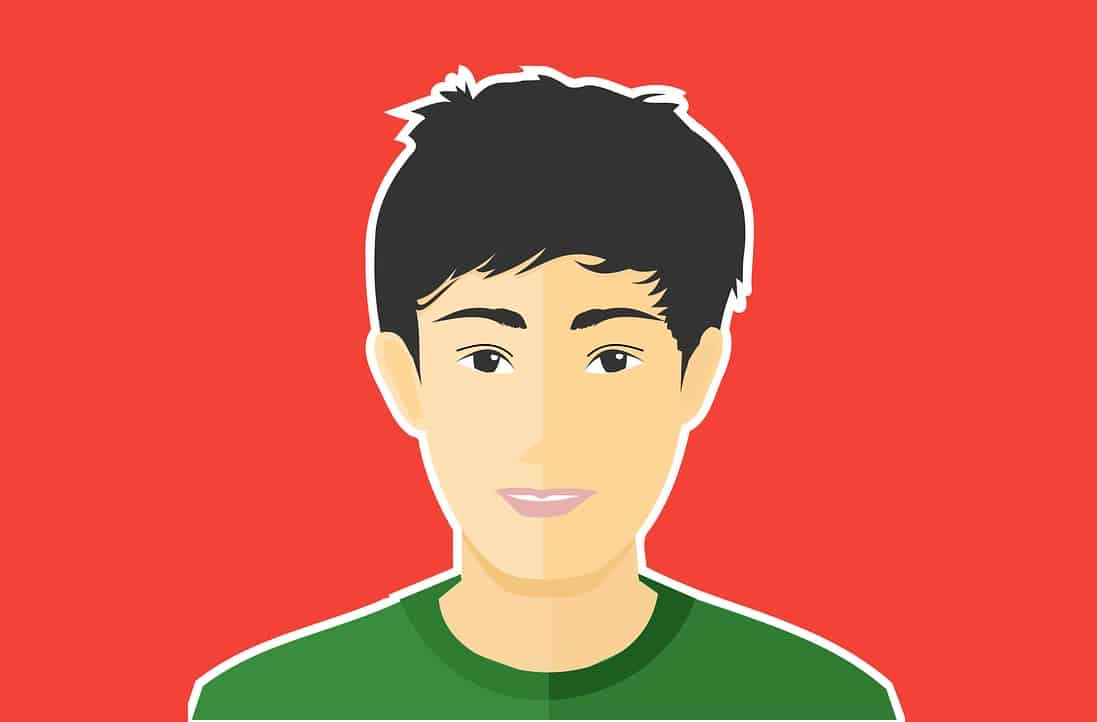
Adobe Photoshop ஐப் பயன்படுத்தி ஒரு புகைப்படத்தை எப்படி கார்ட்டூனாக மாற்றுவது என்பதை நீங்கள் அறிய விரும்பினால், இந்த இடுகை குறிப்பாக உங்களுக்கானது.. இந்த நிரல் உங்களுக்கு வழங்கும் கருவிகள் மூலம் நீங்கள் அடையக்கூடிய முடிவற்ற சாத்தியக்கூறுகளை நீங்கள் கற்பனை செய்து பார்க்க முடியாது. எந்த சந்தேகமும் இல்லாமல், உங்கள் போர்ட்ஃபோலியோவில் சேர்க்க அல்லது தனிப்பயனாக்கப்பட்ட பரிசுகளை வழங்க நீங்கள் மிகவும் ஆக்கப்பூர்வமான முடிவுகளை அடைவீர்கள்.
ஃபோட்டோஷாப்பைப் பயன்படுத்தி, இந்த வெளியீட்டில் நாம் பார்க்கப்போகும் இந்த சிறிய டுடோரியலுடன் நீங்கள் வெவ்வேறு படைப்பாற்றல் மற்றும் பட பதிப்புகளை மேற்கொள்ள முடியும். நாங்கள் உங்களுக்கு வழங்கப் போகும் எளிய வழிமுறைகளுடன், நிரலைப் பற்றிய மேம்பட்ட அறிவைப் பெற்றிருக்க வேண்டிய அவசியமில்லை.
ஒரு புகைப்படத்தை கார்ட்டூனாக மாற்றுவது எப்படி
எந்த புகைப்படத்தையும் கார்ட்டூனாக மாற்றுவது எப்படி என்பதை இன்று கற்றுக்கொள்வோம். இந்த டுடோரியலை நீங்கள் பின்பற்றுவதற்கு எளிதாகவும், எல்லாவற்றிற்கும் மேலாக செயல்படுவதற்கும் எளிதாக இருக்கும் என்று நம்புகிறோம் நீங்கள் தேடுவதைப் பொறுத்து உண்மையில் ஒரு முடிவைப் பெறுங்கள்.
படி 1. நாங்கள் ஒரு புதிய கோப்பை திறப்போம்
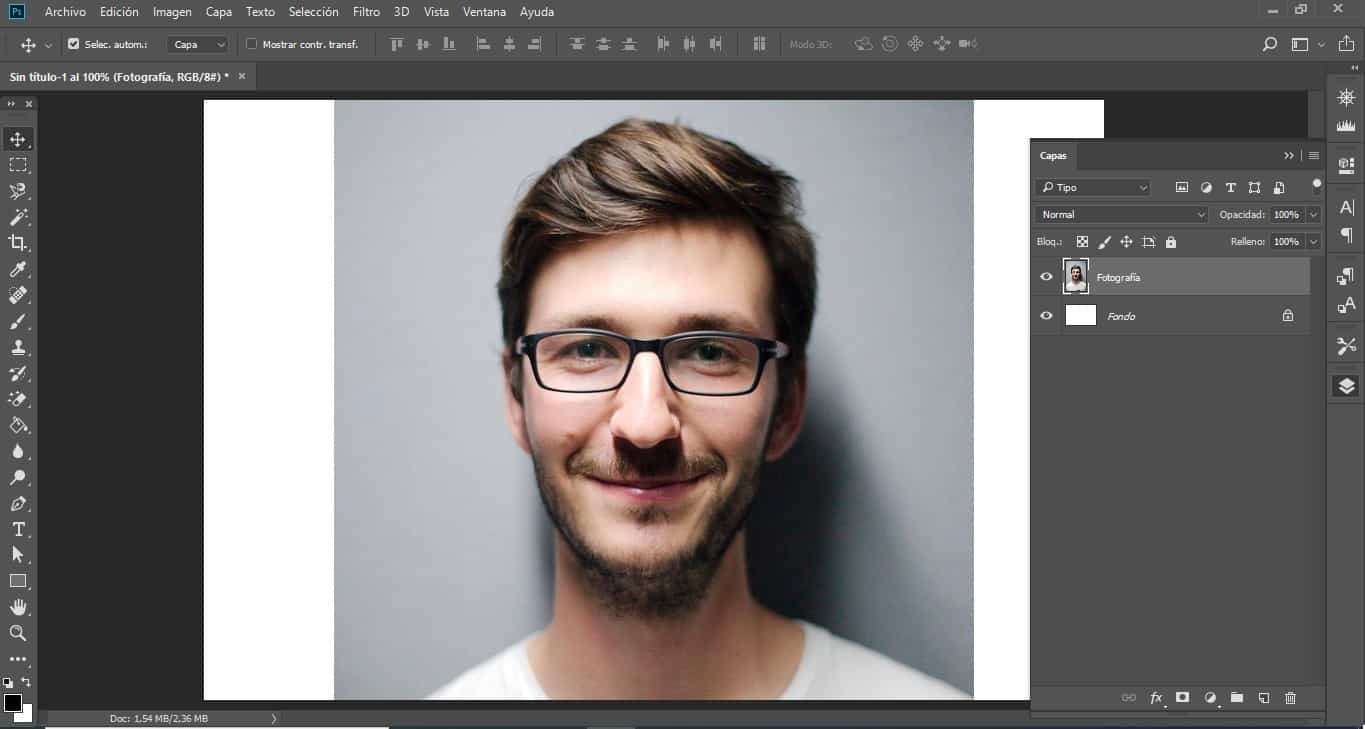
நாங்கள் செய்யும் அனைத்து பயிற்சிகளிலும் எப்போதும் குறிப்பிடுவது போல, முதல் விஷயம் நிரலைத் திறக்க வேண்டும். பின்னர், நாங்கள் வேலை செய்யப் போகும் புகைப்படத்தைக் கொண்ட கோப்புஆர். எங்கள் விஷயத்தில், இது ஒரு இலவச பட வங்கியிலிருந்து நாங்கள் பதிவிறக்கிய முகத்தின் புகைப்படம்.
படி 2. ஆர்ட்போர்டை தயார் செய்தல்
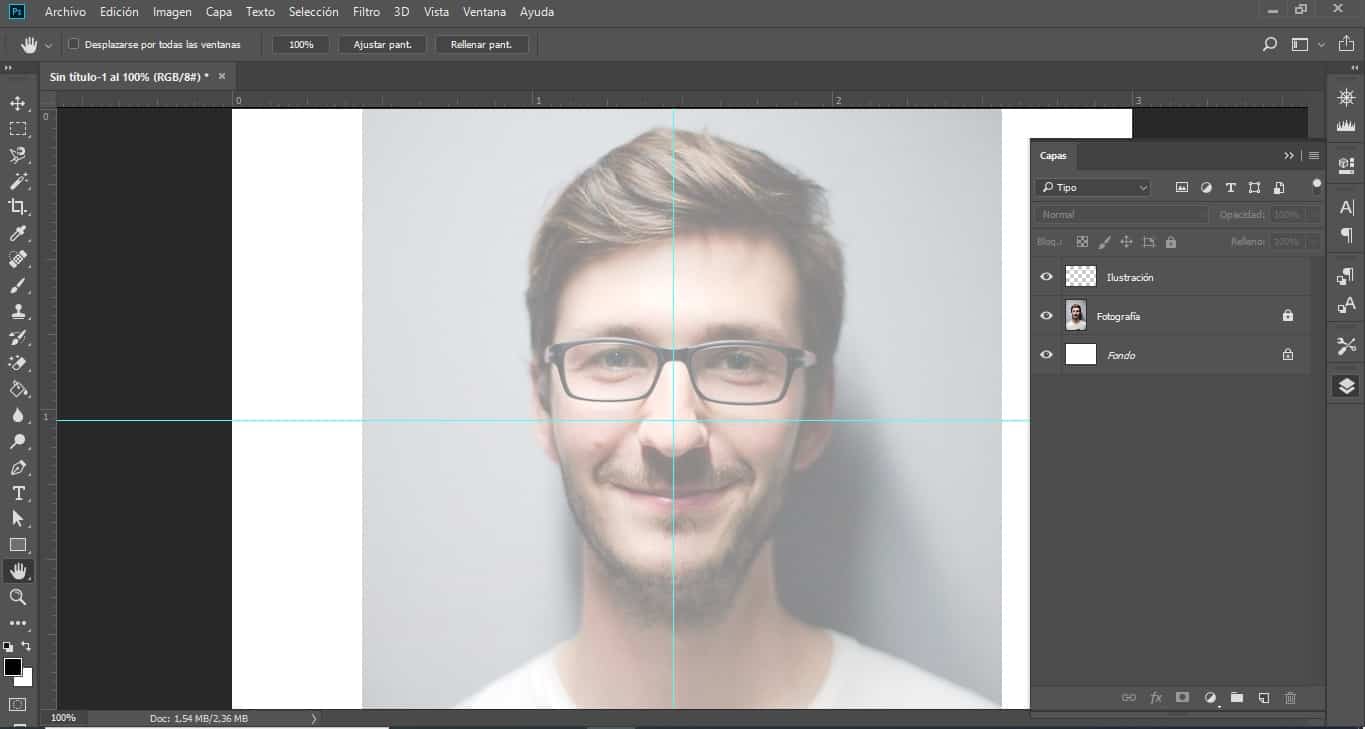
உங்கள் படக் கோப்பு திறந்தவுடன், நீங்கள் செய்ய வேண்டியது சொல்லப்பட்ட புகைப்படத்தின் ஒளிபுகாநிலையை மதிப்பில் பாதியாக குறைக்கவும். அதாவது, 50% அல்லது நீங்கள் வேலை செய்ய வசதியாக இருக்கும் சதவீதத்தில்.
வேலை செய்யத் தொடங்குவதற்கான சரியான ஒளிபுகாநிலை உங்களிடம் இருக்கும் போது, அடுத்ததாக நீங்கள் செய்ய வேண்டியது படத்துடன் இந்த லேயரைத் தடுக்கவும், நீங்கள் புதிய ஒன்றை உருவாக்குவீர்கள். இந்த புதிய அடுக்கு, நீங்கள் பெயரை மாற்றுவது வசதியானது, எங்கள் விஷயத்தில் நாங்கள் அதை "விளக்கம்" என்று அழைத்தோம்.
ஒரு படத்தை புகைப்படமாக மாற்றும் இந்த செயல்முறை, கிராஃபிக் டேப்லெட்டின் உதவியுடன் நீங்கள் அதைச் செய்யலாம். உங்கள் மவுஸைப் பயன்படுத்தினாலும், எப்பொழுதும் எந்த பிரச்சனையும் இல்லாமல் பொறுமையாக இருங்கள்.
பின்னர், நீங்கள் ஃபோட்டோஷாப் வழிகாட்டிகளைப் பெறுவீர்கள், "சாளரம்" விருப்பத்தின் மேல் கருவிப்பட்டியில் அல்லது குறுக்குவழி Ctrl R ஐப் பயன்படுத்தி அதைச் செய்யலாம்.. இவை தோன்றும் போது, புகைப்படத்தின் மையப் பகுதிகளில் ஒன்று செங்குத்தாகவும் கிடைமட்டமாகவும் உங்கள் பணி அட்டவணைக்கு இழுக்க வேண்டும். வழிகாட்டிகளை வைத்திருக்கும் போது அவர்களைத் தடுப்பது மிகவும் முக்கியம். மேல் பார்வை விருப்பத்திற்குச் சென்று, பூட்டு வழிகாட்டிகளைக் கிளிக் செய்வதன் மூலம் இதைச் செய்யலாம்.
இது, நாங்கள் அதைச் செய்கிறோம், ஏனென்றால் விளக்கத்தின் இறுதி முடிவை நீங்கள் நன்றாகப் பார்க்க முடியும், புகைப்படத்தில் பாதியை மட்டும் விளக்கமாக உருவாக்கப் போகிறோம். நீங்கள் இதே வடிவமைப்பைப் பின்பற்றலாம் அல்லது படத்தை முழுமையாக உருவாக்கலாம்.
படி 3. தூரிகை கருவி
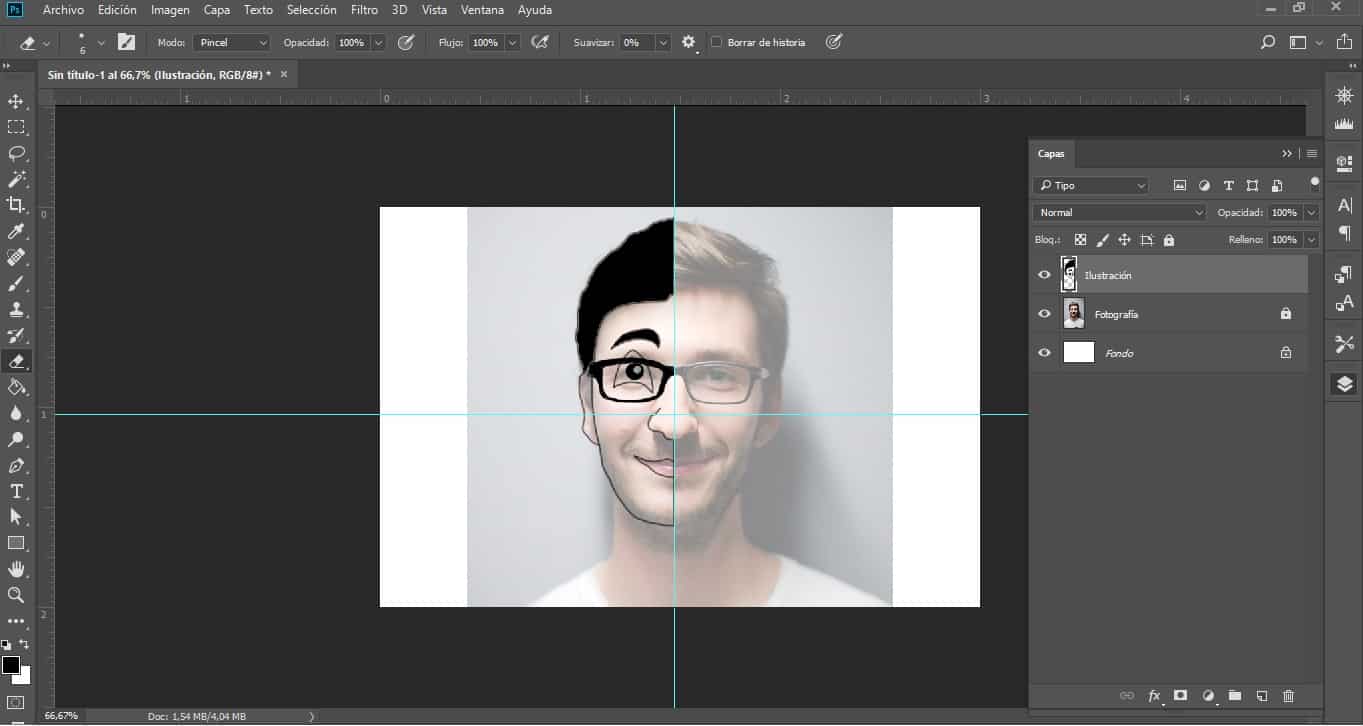
மேற்கூறிய எல்லாவற்றிற்கும் பிறகு, தூரிகை கருவியைத் தேர்ந்தெடுக்க வேண்டியது அவசியம், இது திரையின் இடது பக்கத்தில் உள்ள கருவிப்பட்டியில் அல்லது குறுக்குவழியைப் பயன்படுத்துவதன் மூலம் காணலாம். B. நாங்கள் வேலை செய்யப்போகும் தூரிகை 100% கடினத்தன்மை மற்றும் நீங்கள் ஒவ்வொருவரும் மிகவும் வசதியாக வேலை செய்யும் அளவைக் கொண்டுள்ளது.
நீங்கள் ஒரு கிராஃபிக் டேப்லெட்டுடன் பணிபுரியும் நிகழ்வில், நீங்கள் தடயங்களை உருவாக்கும் அழுத்தத்தைப் பொறுத்து, அவை அதிகமாகவோ அல்லது குறைவாகவோ தடிமனாக தோன்றும் என்பதை நீங்கள் ஏற்கனவே அறிவீர்கள். உங்கள் வேலை மேசையில். இது அவ்வாறு இல்லையென்றால், நீங்கள் சுட்டியைக் கொண்டு வரைந்தால், உங்கள் படத்திற்குத் தேவையான தூரிகையின் அளவை கைமுறையாக மாற்றலாம்.
நாங்கள் கேலிச்சித்திர செயல்முறையை சிறிது சிறிதாகச் செய்யத் தொடங்குவோம் மற்றும் தூரிகை கருவியின் உதவியுடன் சிறந்த முடிவை அடைவோம்.. கூடுதலாக, இது எங்களுக்கு வழங்கும் வெவ்வேறு அளவுகளுடன். உங்களுக்கு ஏற்கனவே தெரியும், இது ஒரு எளிய செயல்முறை அல்ல, ஆனால் அது சிறிது நேரம் எடுக்கும், எனவே வேலை மற்றும் பொறுமை தேவை. இது ஒரு கையேடு வரைதல் என்பதால், கோடுகள் சரியானதாக இருக்க வேண்டிய அவசியமில்லை.
படி 4. வண்ணமயமாக்கி மீண்டும் தொடவும்
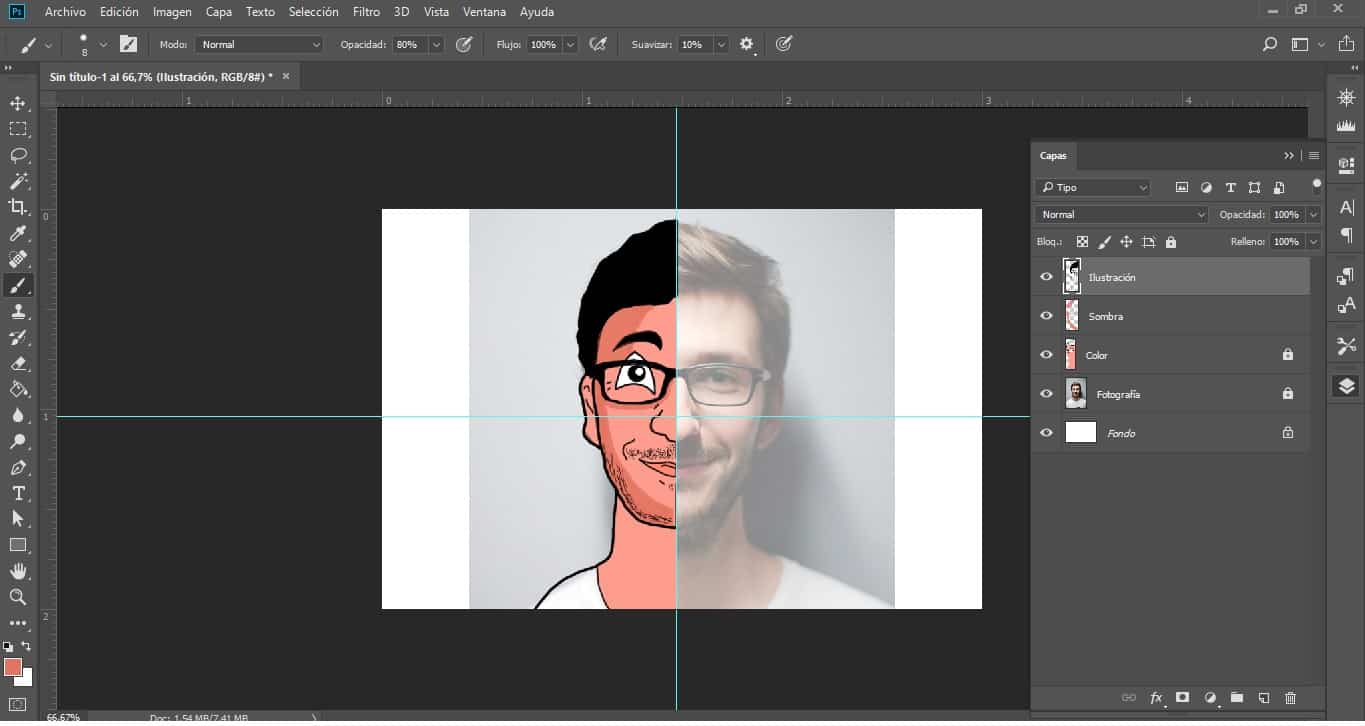
நாங்கள் குறிப்பிட்டுள்ளபடி, இது கையால் ஒரு எடுத்துக்காட்டு, எனவே வரைதல் முடிந்ததும், பின்வரும் படிகள் இருக்கும் வெவ்வேறு விளைவுகளைச் சேர்க்கும் வண்ணம் மற்றும் ரீடச் சேர்க்க.
இது நேரம், இன் நீங்கள் தேடும் முடிவுடன் முற்றிலும் ஒத்துப்போகாத பாதைகளை மீட்டெடுக்கவும். முடி, புருவங்கள், கண்கள் போன்ற வண்ண அடர்த்தி தேவைப்படும் பகுதிகளில் நீங்கள் நிரப்பலாம்.
நீங்கள் பயன்படுத்தியதை விட தடிமனான தூரிகை மற்றும் அதிக அடர்த்தியான வண்ணத்துடன் வரைபடத்தின் வெவ்வேறு பகுதிகளின் பாதைகளுக்குச் செல்லவும். இதன் மூலம், நீங்கள் மிகவும் முடிக்கப்பட்ட மற்றும் யதார்த்தமான முடிவை அடைவீர்கள். உங்கள் படத்தில் தாடி, குறும்புகள், சுருக்கங்கள் போன்ற விவரங்கள் இருந்தால், அவற்றையும் வரைய வேண்டியது அவசியம்.
நீங்கள் தேடும் முடிவுடன் விளக்கப்படம் கிடைத்ததும், லேயர் சாளரத்திற்குச் சென்று விளக்கப்படம் உள்ள ஒன்றைப் பூட்ட வேண்டிய நேரம் இது. உங்கள் வரைபடத்தை வண்ணமயமாக்கத் தொடங்க, புதிய லேயரைத் திறந்து, வண்ணத் தட்டுகளை கட்டவிழ்த்து விடுங்கள், எப்போதும் அசல் படத்தைக் குறிப்பாகப் பயன்படுத்தவும்.
நீங்கள் ஒரு நிழல் விளைவைச் சேர்க்க விரும்பினால், உங்கள் விளக்கப்படத்தின் ஓவியம் உள்ள ஒன்றின் மேல் புதிய லேயரை உருவாக்க வேண்டும்.. துளிசொட்டி கருவி மூலம், நீங்கள் முகத்தை வரைவதற்குப் பயன்படுத்திய வண்ணத்தைத் தேர்ந்தெடுப்பீர்கள், மேலும் வண்ணத் திரையில் நிழல் விளைவை அடைய இதை விட சற்று கருமையான ஒன்றைத் தேடுவீர்கள்.
அழுத்தவும் உங்கள் கீபோர்டில் Alt விசையை வைத்து, நீங்கள் இப்போது உருவாக்கிய வண்ணம் மற்றும் நிழல் லேயரின் நடுவில் நின்று, இரு அடுக்குகளையும் இணைக்க கிளிக் செய்யவும். நிழல் அடுக்கில் நீங்கள் வரைந்த அனைத்தும் வண்ண அடுக்கில் காண்பிக்கப்படும். மீண்டும் தூரிகை மூலம், உங்கள் விளக்கப்படத்தில் அவசியம் என்று நீங்கள் நினைக்கும் வெவ்வேறு நிழல்களை உருவாக்கத் தொடங்குவீர்கள்.
முடிவுக்கு நாங்கள் ஆரம்பத்தில் வைத்த வழிகாட்டிகளை நீங்கள் அகற்றுவீர்கள். அடுத்து, தடிமனான பக்கவாதம் மற்றும் வெள்ளை நிறத்துடன் ஒரு கோட்டை உருவாக்குவோம், இதனால் அது எங்கள் வேலையின் இறுதி முடிவை மிகவும் குறிப்பிடத்தக்க வகையில் காட்டுகிறது.
அடோப் ஃபோட்டோஷாப்பில் காமிக் ஸ்டைல் வரைதல் அல்லது ஒரே நோக்கத்துடன் வெவ்வேறு மொபைல் அல்லது கணினி பயன்பாடுகள் மூலம் நேரடி முடிவுகளைத் தரும் விளைவுகள் உள்ளன. ஆனால் வடிவமைப்பு மற்றும் விளக்கப்படத்தை விரும்புபவர்கள், உங்கள் விருப்பப்படி உண்மையான தனிப்பயனாக்கப்பட்ட முடிவை அடைய, இந்த நிரலையும் அதன் வெவ்வேறு கருவிகளையும் எவ்வாறு பயன்படுத்துவது என்பதைக் கற்றுக்கொள்வது அவசியம் என்று நாங்கள் நம்புகிறோம்.
இந்த செயல்முறை நேரம் எடுக்கும் என்பதை நினைவில் கொள்ளுங்கள், எனவே நிதானமாக இருப்பது மற்றும் உண்மையான தொழில்முறை முடிவை அடைய மணிநேரங்களை அர்ப்பணிப்பது சிறந்தது.